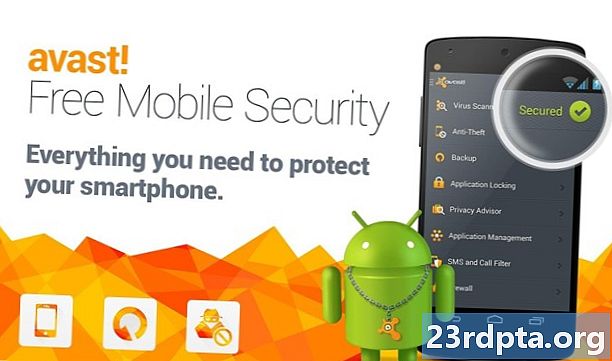Nilalaman
- Ihanda ang iyong dating account sa Gmail
- Kumuha ng mga email gamit ang bagong Gmail account
- Paano ihinto ang pag-import mula sa Gmail sa Gmail account

Mayroon ka bang isang bagong account sa Gmail? Hindi ito nangangahulugang pagpapaalis sa lahat ng iyong mga mas matatandang emails, na maaaring may halaga pa rin. Siyempre, maaari mong laging panatilihing buhay ang parehong mga account at maghanap ka lamang ng mga email sa mas lumang Gmail account kung kinakailangan. O maaari mo lamang ilipat ang lahat sa iyong bagong account at kalimutan ang tungkol sa mas matanda!
Basahin ang Susunod: Paano mag-set up ng isang bagong account sa Google sa iyong Android device
Habang ito ay maaaring tunog tulad ng isang nakapapagod na proseso, ito ay isang halip simpleng gawain. Kailangan mo lang malaman kung ano ang tamang mga hakbang. At dahil ang pag-uunawa sa iyong sarili ay hindi madaling pag-asa, narito kami upang matulungan ka sa paglalakbay. Hayaan ang mga email na iyon sa iyong bagong Gmail account!
Ihanda ang iyong dating account sa Gmail
Una, kailangan naming i-set up ang iyong mas lumang account sa Gmail at maghanda para sa paglipat. Ginagawa ito gamit ang mga setting ng POP (Post Office Protocol).
- Mag-log in sa iyong lumang account sa Gmail.
- Mag-click sa icon ng gear.
- Piliin ang 'Mga Setting'.
- Pumunta sa tab na 'Pagpasa at POP / IMAP'.
- Sa ilalim ng 'POP Download', piliin ang 'Paganahin ang POP para sa lahat ng mail'.
- Pumunta sa ikalawang bahagi ng parehong seksyon, na nagbabasa ng: "Kapag na-access ang POP".
- Pindutin ang pindutan ng drop down menu at piliin ang nais mong mangyari sa mga email sa lumang Gmail, sa sandaling makuha ito ng bagong Gmail account. Maaaring maiiwan ang mga kopya, minarkahan bilang basahin, nai-archive, o matanggal.
- Mag-click sa 'I-save ang mga pagbabago'.
- Mag-sign out sa lumang account sa Gmail.
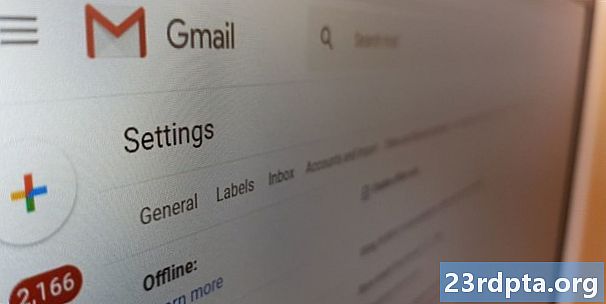
Kumuha ng mga email gamit ang bagong Gmail account
Ngayon kailangan mong pumunta sa iyong bagong Gmail account at sabihin ito upang dalhin ang lahat ng mga lumang email mula sa iyong iba pang Gmail account.
- Mag-log in sa iyong bagong account sa Gmail.
- Pindutin ang pindutan ng icon ng gear.
- Piliin ang 'Mga Setting'.
- Pumunta sa tab na 'Account at import'.
- Pumunta sa seksyon ng 'Suriin ang mail mula sa iba pang mga account.
- Piliin ang 'Magdagdag ng isang mail account'.
- Ipasok ang iyong dating account sa Gmail at pindutin ang 'Next'.
- Piliin ang 'Mag-import ng mga email mula sa aking iba pang account (POP3)' at pindutin ang 'Next'.
- Suriin ang username ay tama at ipasok ang password para sa lumang Gmail account.
- Sa ilalim ng 'POP Server', piliin ang pop.gmail.com.
- Piliin ang port 995.
- I-uncheck ang 'Mag-iwan ng kopya ng mga nakuha sa server'.
- Suriin ang 'Palaging gumamit ng isang ligtas na koneksyon (SSL) kapag nakukuha ang mail'.
- Mag-click sa 'Magdagdag ng account'.
- Kung saan sinasabi nito na 'Nais mo bang maipadala ang mail bilang [email protected]?', Maaari mong piliin kung ano ang iyong kagustuhan. Pinapayuhan namin na bibigyan mo ang iyong sarili ng opsyon na gawin ito, kung sakaling nais mong tumugon sa mga matatandang email gamit ang mas lumang Gmail account.
- Kung pinili mo ang oo, sundin ang mga tagubilin upang mai-set up ang lahat. Kung hindi, tapos ka na!
Ang iyong bagong account sa Gmail ay mauuna at pana-panahong kukunin ang lahat ng mga email mula sa iyong lumang account sa Gmail. Maaaring magtagal ito, kaya maging mapagpasensya.
Paano ihinto ang pag-import mula sa Gmail sa Gmail account
Mayroon bang lahat ng mga email na kailangan mo? Laging maganda na iwanan ang pagsasaayos na ito upang matiyak na mahuli mo ang lahat ng mga bagong email na dumating sa iyong lumang account sa Gmail. Hindi lahat ng nais nito, bagaman, at naglalaro sa mga setting sa hinaharap ay maaaring maging sanhi ng mga duplicate.
- Mag-log in sa iyong bagong account sa Gmail.
- Pindutin ang pindutan ng icon ng gear.
- Piliin ang 'Mga Setting'.
- Pumunta sa tab na 'Account at import'.
- Pumunta sa 'Suriin ang mail mula sa iba pang mga account'.
- Pindutin ang pindutan ng tanggalin sa tabi ng iyong lumang account sa Gmail.
- Piliin ang 'OK' at tapos ka na.
Ngayon na alam mo ang mga in at out ng paglilipat ng email mula sa isang account sa Gmail papunta sa isa pa, maaari mong panigurado na hindi ka na mawawala muli ang iyong mahalagang electronic mail.